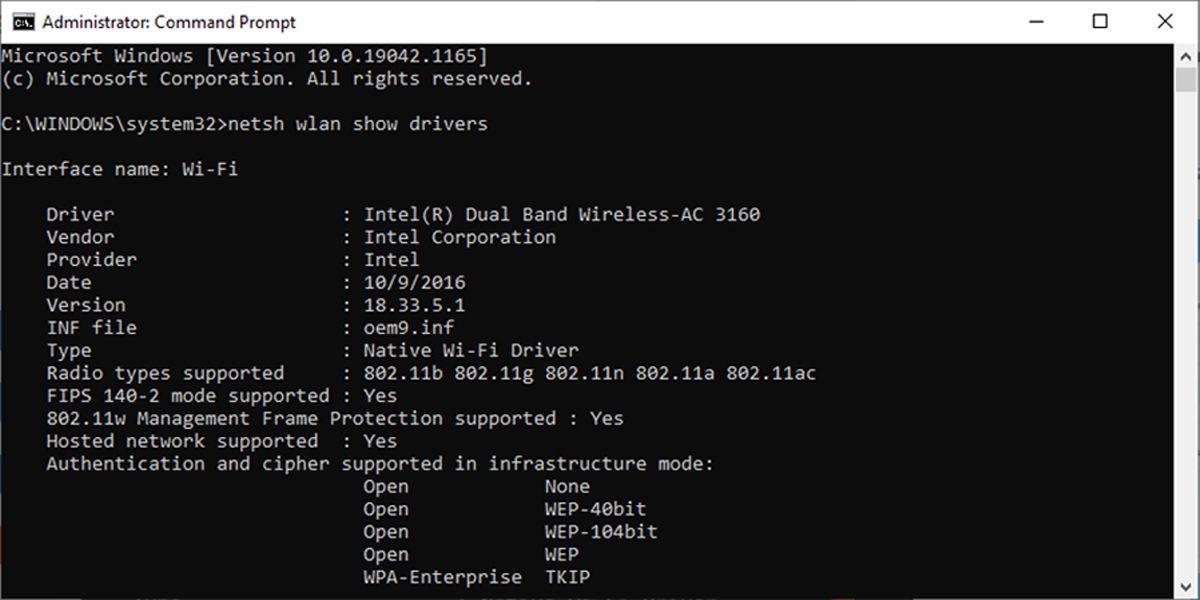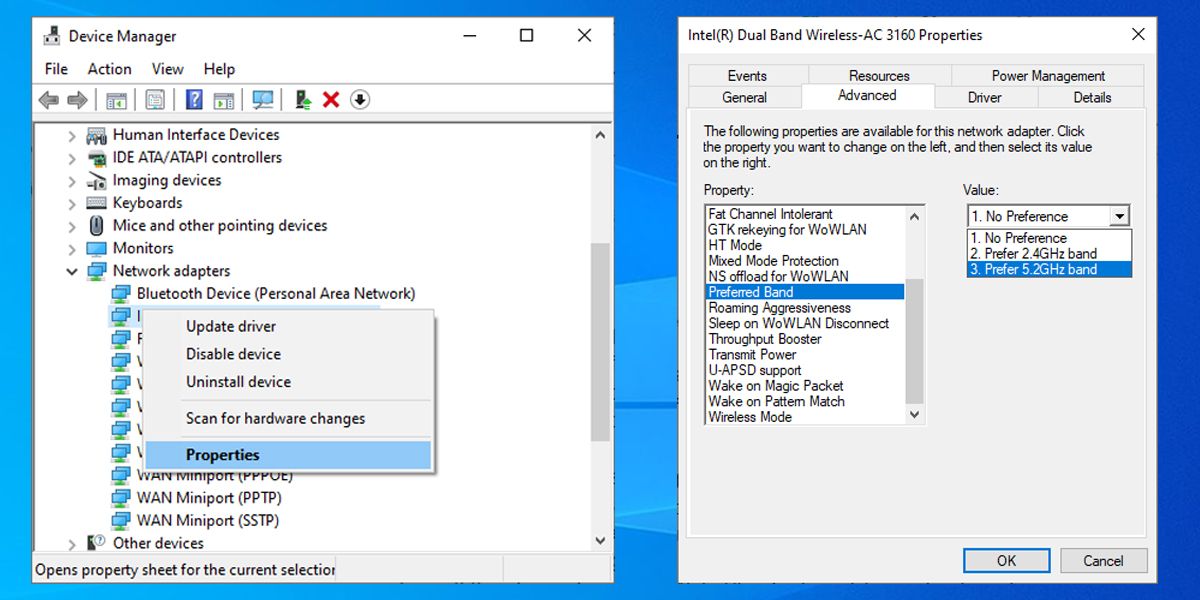Si vous êtes à la recherche d’un moyen rapide et facile d’augmenter votre vitesse Internet, passer de 2,4GHz à 5GHz pourrait vous apporter ce que vous recherchez. Dans Windows 10, vous pouvez le faire rapidement via Gestionnaire de périphériques à condition que votre ordinateur prenne en charge le 5GHz.
Alors, comment vérifier si votre PC supporte le 5GHz, et comment l’activer si c’est le cas ? Explorons les réponses à ces questions.
Comment vérifier si votre ordinateur prend en charge le 5 GHz sous Windows 10 ?
La première étape du processus consiste à s’assurer que votre ordinateur prend en charge le 5GHz. Pour ce faire, nous pouvons effectuer une commande rapide et facile à l’aide de la commande Invite de commande:
- Dans le Démarrage barre de recherche du menu, recherche de invite de commande et sélectionnez Exécuter en tant qu’administrateur.
- Dans le Invite de commande Dans la fenêtre de l’invite de commande, tapez netsh wlan show drivers.
- Presse Entrer.
Maintenant, regardez les valeurs à côté de Types de radio pris en charge et comparez ce que vous voyez aux notes ci-dessous.
- 802.11g et 802.11n. Votre ordinateur ne prend en charge que 2,4 GHz.
- 802.11n, 802.11get 802.11b. Votre ordinateur ne prend en charge que 2,4 GHz.
- 802.11a ou 802.11ac. Si vous les trouvez parmi les valeurs affichées, votre ordinateur prend en charge le 5GHz.
Note : Avant de modifier les propriétés de votre adaptateur réseau, notez les paramètres par défaut en cas de problème.
Comment passer à 5GHz sur Windows 10
Normalement, votre ordinateur ne devrait pas avoir de problème à décider s’il doit utiliser 2,4GHz ou 5GHz. Mais si vous avez comparé les fréquences 2,4GHz et 5GHz, et que vous avez décidé de changer la bande réseau en 5GHz, voici comment vous pouvez le faire.
- Cliquez sur Démarrer > ; Gestionnaire de périphériques. Ou utilisez l’option Win + X raccourci clavier et sélectionner Gestionnaire de périphériques.
- Sélectionner View > ; Show hidden devices pour s’assurer que Windows 10 affiche tous les pilotes.
- Développez le Adaptateurs réseau liste.
- Cliquer avec le bouton droit de la souris sur l’icône Adaptateur Wi-Fi > ; Propriétés.
- Ouvrir le Avancé tab.
- Set Propriété à Bande ou Bande préférée. Cette option peut avoir un nom différent selon le producteur de l’adaptateur.
- Utiliser le menu déroulant ci-dessous Valeur et sélectionnez 5GHz.
- Cliquez OK pour enregistrer les nouvelles modifications.
Outre le passage au 5GHz, vous pouvez essayer de changer le canal Wi-Fi de votre routeur pour améliorer les performances globales de votre réseau.
Comment forcer Windows 10 à utiliser 5GHz
S’il n’y a pas de Bande ou Groupe préféré disponible dans les propriétés de la carte sans fil, vous devrez forcer la modification. Recherchez l’option Propriété liste pour une option nommée VHT 2.4G. Si VHT 2.4G est disponible, définir Valeur à Désactiver pour désactiver l’option 2.4GHz et forcer votre adaptateur sans fil à passer à 5GHz.
Si vous ne trouvez aucune de ces options, c’est que votre adaptateur sans fil ne prend en charge que le 2,4 GHz. Comme dernière solution, vous pouvez essayer de vous connecter manuellement à un réseau sans fil 5GHz ou de changer la fréquence de votre routeur Wi-Fi, mais cela affectera tous les appareils qui y sont connectés.
Testez le fonctionnement du 5GHz
Il n’y a pas de meilleur choix lorsqu’il s’agit d’utiliser le 2.4GHz ou le 5GHz. Le 5GHz devrait vous offrir une meilleure vitesse d’Internet, tandis que le 2,4GHz fonctionne mieux si le signal doit traverser des obstacles. Cependant, vous pouvez utiliser notre guide pour passer au 5GHz et voir ce qui fonctionne le mieux pour vous.